php小編柚子近日發現,微軟推出的新版Edge瀏覽器十分受用戶歡迎,但有些用戶仍然喜歡使用Internet Explorer瀏覽器。新版Edge瀏覽器提供了“IE模式”,使用戶可以在Edge中開啟需要使用IE瀏覽器才能運行的網站和應用程式。本文將為您詳細介紹如何在新版Edge瀏覽器中開啟IE模式,並為您提供操作教學。
1、首先我們需要開啟edge瀏覽器,讓後隨便開啟一個網頁,在網頁的右上角點選【省略號】然後再點選【預設瀏覽器】。
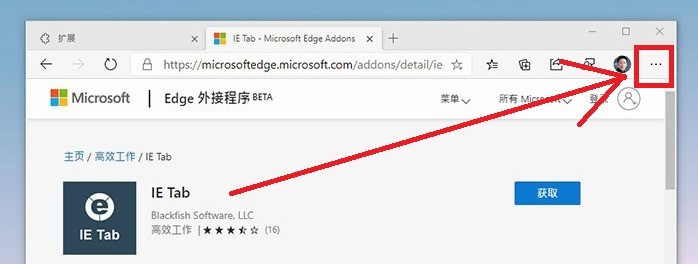
2、勾選最右側新增加的【允許Internet Explorer 模式下重新載入網站】複選框,根據提示重啟瀏覽器;
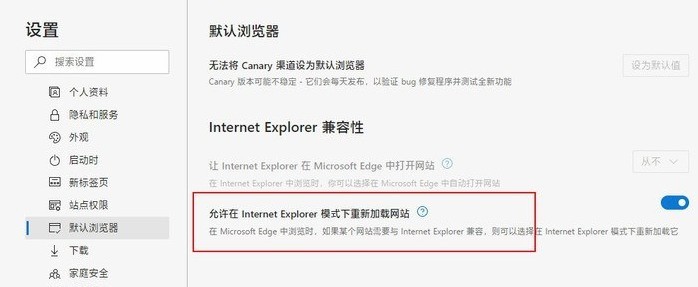
4、開啟需要切換核心的網站,點選【…】→【更多工具】→【在Internet Explorer 模式下重新載入】。
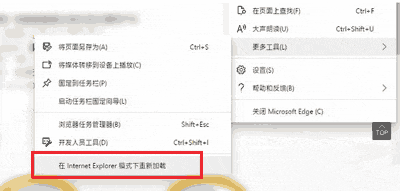
5、此時 Edge 會自動啟動 IE 瀏覽器,並在 IE 中開啟正在瀏覽的網頁。當然這種方式不是我們的習慣,再次回到 Edge,點選 【進入 Internet Explorer 模式】,就能直接在 Edge 中使用 IE 核心瀏覽。這個嘛,就跟大家平常熟悉的國產瀏覽器很接近了。
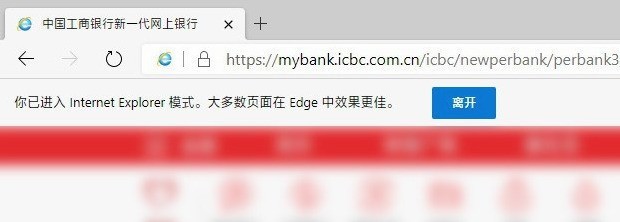 #
#
以上是新版edge瀏覽器怎麼開啟IE_新版edge瀏覽器開啟IE教學的詳細內容。更多資訊請關注PHP中文網其他相關文章!




